电脑桌面上的一些东西不能删除怎么办 桌面上的不能del怎么办
更新时间:2023-01-02 09:58:12作者:cblsl
在电脑上,有的用户会定期清理桌面上的文件,但是有用户在使用del键删除的时候却没有反应,用鼠标右键删除也是一样的情况,那么桌面上的不能del怎么办呢,下面小编给大家分享桌面上不能del键删除的解决方法。
解决方法:
1、如图所示,这是一个ie图标,无论如何无法删除。
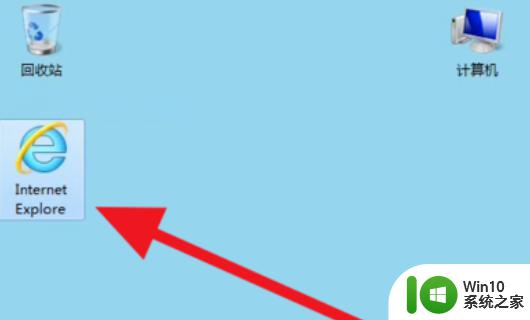
2、右击属性,可以看到指向一个360的网址。
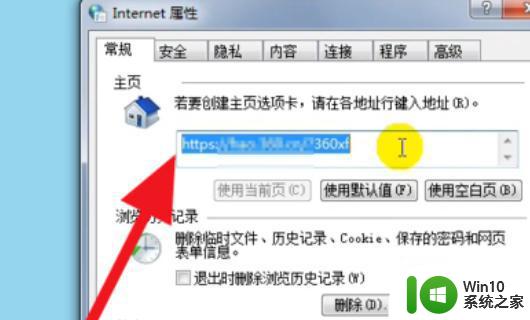
3、打开桌面的windows图标,输入regedit。
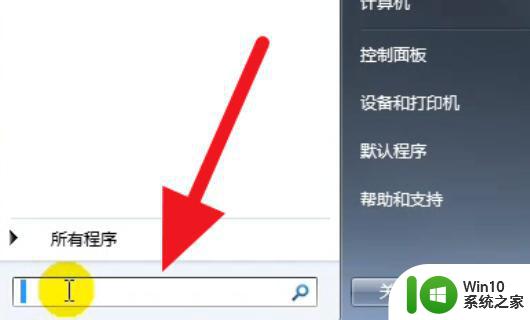
4、打开注册表。
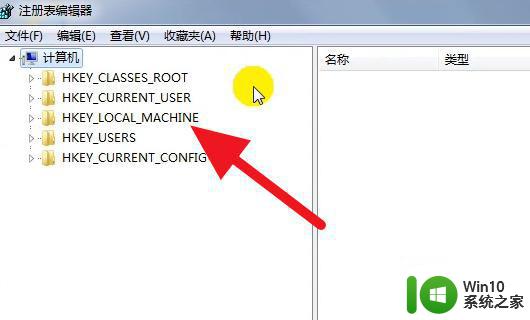
5、依次找到HKEY_LOCAL_MACHINESOFTWAREMicrosoftWindowsCurrentVersionExplorerDesktopNameSpace{B416D21B-3B22-B6D4-BBD3-BBD452DB3D5B}。
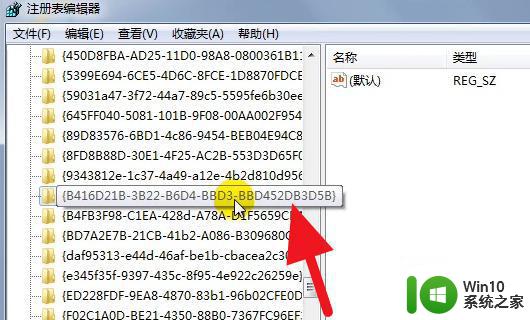
6、删除上述的文件。
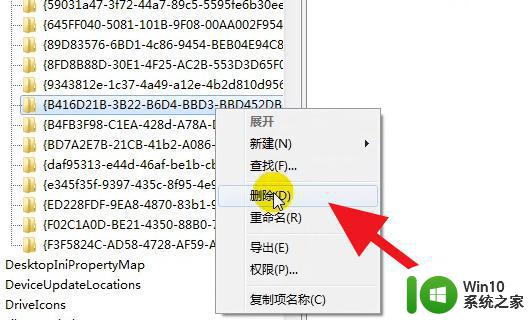
7、刷新桌面,可见该ie图标已经删除了。
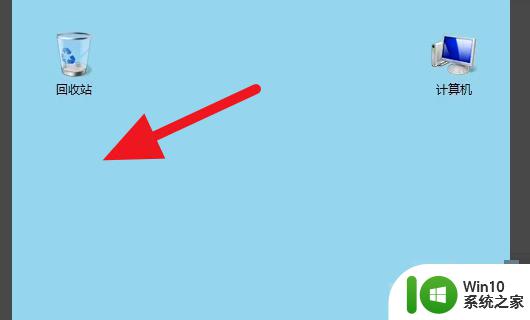
以上就是桌面上不能del键删除的解决方法,有出现桌面文件无法删除的,可以按上面的方法来进行解决。
电脑桌面上的一些东西不能删除怎么办 桌面上的不能del怎么办相关教程
- 电脑桌面鼠标能动点不了东西如何解决 鼠标可以动但点不了桌面图标怎么办
- c盘什么东西不能删 可以删除的电脑C盘文件有哪些
- 怎样把电脑桌面上的东西弄到u盘上 电脑桌面文件备份至U盘的方法
- u盘怎么拷贝电脑上的东西 桌面文件如何拷贝到U盘
- 电脑桌面快捷方式删不掉的解决方法 桌面上的图标怎么删除不了了
- 桌面不显示任何东西的修复方法 电脑桌面东西全部消失了咋弄回来
- 电脑启动不能进入桌面 电脑开机后无法登录桌面怎么办
- 电脑桌面图标被锁定不能自己调整的解决方法 电脑桌面图标被锁定不能自己调整怎么办
- 电脑上下载的东西怎么彻底删除 电脑上软件如何卸载
- 电脑桌面上的我的电脑图标不见了怎么办 桌面图标打不开怎么修复
- 电脑桌面的东西突然没有了,怎么办 电脑桌面快捷方式丢失恢复方法
- wps为什么有一页纸上没有任何东西却删不掉 wps一页纸上没有东西却删不去
- U盘装机提示Error 15:File Not Found怎么解决 U盘装机Error 15怎么解决
- 无线网络手机能连上电脑连不上怎么办 无线网络手机连接电脑失败怎么解决
- 酷我音乐电脑版怎么取消边听歌变缓存 酷我音乐电脑版取消边听歌功能步骤
- 设置电脑ip提示出现了一个意外怎么解决 电脑IP设置出现意外怎么办
电脑教程推荐
- 1 w8系统运行程序提示msg:xxxx.exe–无法找到入口的解决方法 w8系统无法找到入口程序解决方法
- 2 雷电模拟器游戏中心打不开一直加载中怎么解决 雷电模拟器游戏中心无法打开怎么办
- 3 如何使用disk genius调整分区大小c盘 Disk Genius如何调整C盘分区大小
- 4 清除xp系统操作记录保护隐私安全的方法 如何清除Windows XP系统中的操作记录以保护隐私安全
- 5 u盘需要提供管理员权限才能复制到文件夹怎么办 u盘复制文件夹需要管理员权限
- 6 华硕P8H61-M PLUS主板bios设置u盘启动的步骤图解 华硕P8H61-M PLUS主板bios设置u盘启动方法步骤图解
- 7 无法打开这个应用请与你的系统管理员联系怎么办 应用打不开怎么处理
- 8 华擎主板设置bios的方法 华擎主板bios设置教程
- 9 笔记本无法正常启动您的电脑oxc0000001修复方法 笔记本电脑启动错误oxc0000001解决方法
- 10 U盘盘符不显示时打开U盘的技巧 U盘插入电脑后没反应怎么办
win10系统推荐
- 1 索尼笔记本ghost win10 64位原版正式版v2023.12
- 2 系统之家ghost win10 64位u盘家庭版v2023.12
- 3 电脑公司ghost win10 64位官方破解版v2023.12
- 4 系统之家windows10 64位原版安装版v2023.12
- 5 深度技术ghost win10 64位极速稳定版v2023.12
- 6 雨林木风ghost win10 64位专业旗舰版v2023.12
- 7 电脑公司ghost win10 32位正式装机版v2023.12
- 8 系统之家ghost win10 64位专业版原版下载v2023.12
- 9 深度技术ghost win10 32位最新旗舰版v2023.11
- 10 深度技术ghost win10 64位官方免激活版v2023.11